Deze les is copyrighted aan de schrijfster
© Emmy Kruyswijk september 2011.
Deze
les mag niet gekopieerd worden naar je
eigen server,
niet
worden gebruikt als eigen materiaal of zonder mijn
toestemming worden gelinkt.
Ook niet via groepen.
Wilt u mijn lessen linken?
Stuur
mij
dan even een mailtje.
Benodigdheden: 1 plaatje 300x400
2 patronen
1 accent
2 kleuren uit je plaatje.
1 lichte kleur voor voorgrond en 1 donkere kleur voor
achtergrond.
Materialen

Parel
Frame

Inkleuren van patroon of accent. Dat doe je zo.
Klik op de voorgrond kleur dan zie je dit scherm.
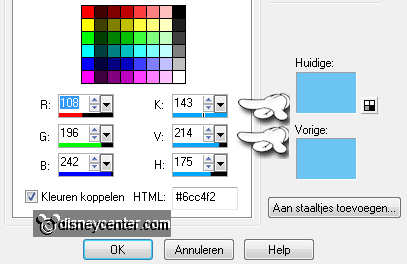
Ga naar aanpassen - kleurtoon en verzadiging - inkleuren.
Daar vul je de getallen in, die K 143 en V 214 bij de vorige afbeelding staan.
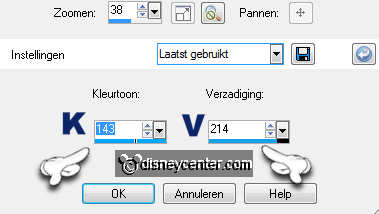
1.
Open je plaatje doe shift+D en sluit je originele plaatje.
Afbeelding - rand toevoegen 10 pixels - symmetrisch aangevinkt - kleur wit.
Selecteer de witte rand met je toverstaf met deze instelling.

Vul deze met patroon bladeren 13 met deze instelling.
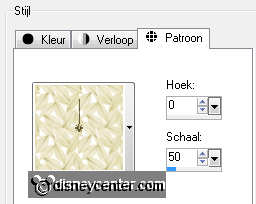
Aanpassen - kleurtoon en verzadigen - inkleuren met jouw kleur.
Effecten - rand effecten - sterker accentueren.
Effecten - 3D Effecten - Afschuining naar binnen met deze instelling.
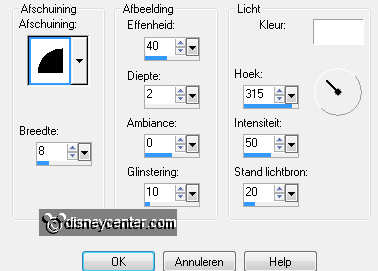
2.
Selecties - Alles selecteren - selecties - wijzigen - inkrimpen 10 pixels.
Effecten - 3D Effecten - gestanst met deze instelling.
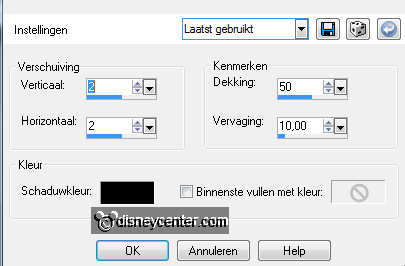
Herhaal gestanst nu met -2, -2.
Selecties - niets selecteren.
3.
Afbeelding - rand toevoegen 2 pixels - symmetrisch aangevinkt - achtergrond
kleur.
Afbeelding - rand toevoegen 2 pixels - symmetrisch aangevinkt - voorgrond kleur.
Afbeelding - rand toevoegen links en rechts 20 pixels- bovenaan en onderaan 0 -
symmetrisch NIET aangevinkt - kleur wit.
Selecteer de witte randen - vul deze met verloop lineair met deze instelling.
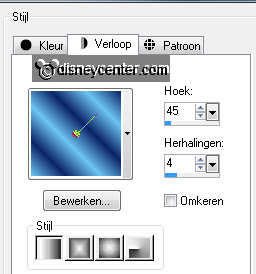
Geef dezelfde afschuining naar binnen als in punt 1.
Selecties - niets selecteren.
4.
Afbeelding - rand toevoegen links en rechts 0 - bovenaan en onderaan 20 pixels -
symmetrisch NIET aangevinkt - kleur wit.
Selecteer de witte randen - vul deze met patroon blueglass instelling staat
goed.
Geef dezelfde afschuining naar binnen als in punt 1.
Selecties - niets selecteren.
5.
Afbeelding - rand toevoegen 2 pixels - symmetrisch aangevinkt - achtergrond
kleur.
Afbeelding - rand toevoegen 2 pixels - symmetrisch aangevinkt - voorgrond kleur.
Afbeelding - rand toevoegen 10 pixels - symmetrisch aangevinkt - kleur wit.
Selecteer de witte rand met je toverstaf instelling staat goed.
Vul deze met patroon bladeren 13 instellingstaat goed.
Aanpassen - kleurtoon en verzadigen - inkleuren met jouw kleur.
Effecten - rand effecten - sterker accentueren.
Geef dezelfde afschuining naar binnen als in punt 1.
Selecties - niets selecteren.
6.
Afbeelding - rand toevoegen 2 pixels - symmetrisch aangevinkt - achtergrond
kleur.
Afbeelding - rand toevoegen 2 pixels - symmetrisch aangevinkt - voorgrond kleur.
Afbeelding - rand toevoegen links en rechts 20 pixels- bovenaan en onderaan 0 -
symmetrisch NIET aangevinkt - kleur wit.
Selecteer de witte randen - vul deze met patroon blueglass - nu schaal op 100.
Geef dezelfde afschuining naar binnen als in punt 1.
Selecties - niets selecteren.
7.
Afbeelding - rand toevoegen links en rechts 0 - bovenaan en onderaan 20 pixels -
symmetrisch NIET aangevinkt - kleur wit.
Selecteer de witte randen - vul deze met verloop lineair - instelling staat
goed.
Geef dezelfde afschuining naar binnen als in punt 1.
Selecties - niets selecteren.
8.
Afbeelding - rand toevoegen 2 pixels - symmetrisch aangevinkt - achtergrond
kleur.
Afbeelding - rand toevoegen 2 pixels - symmetrisch aangevinkt - voorgrond kleur.
Afbeelding - rand toevoegen 10 pixels - symmetrisch aangevinkt - kleur wit.
Selecteer de witte rand met je toverstaf instelling staat goed.
Vul deze met patroon bladeren 13 instellingstaat goed.
Aanpassen - kleurtoon en verzadigen - inkleuren met jouw kleur.
Effecten - rand effecten - sterker accentueren.
Geef dezelfde afschuining naar binnen als in punt 1.
Selecties - niets selecteren.
9.
Afbeelding - rand toevoegen 2 pixels - symmetrisch aangevinkt - achtergrond
kleur.
Afbeelding - rand toevoegen 2 pixels - symmetrisch aangevinkt - voorgrond kleur.
Kopieer parel accent - plak als nieuwe laag op de afbeelding.
Plaats deze in het midden bovenaan - zie voorbeeld.
Dupliceer deze laag - afbeelding - vrij roteren met deze instelling.
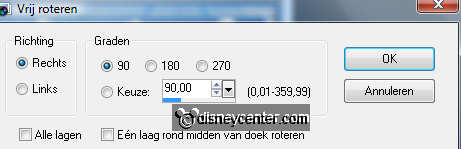
Lagen - samenvoegen - omlaag samenvoegen.
Dupliceer deze laag - afbeelding - spiegelen - afbeelding - omdraaien.
Nieuwe rasterlaag - zet je watermerk in de afbeelding.
Lagen - samenvoegen - alle lagen samenvoegen.
En klaar is de tag.
Ik hoop dat je het leuk vond deze les te doen.
groetjes Emmy
Getest door Bep
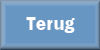
les geschreven 22-09-2011

